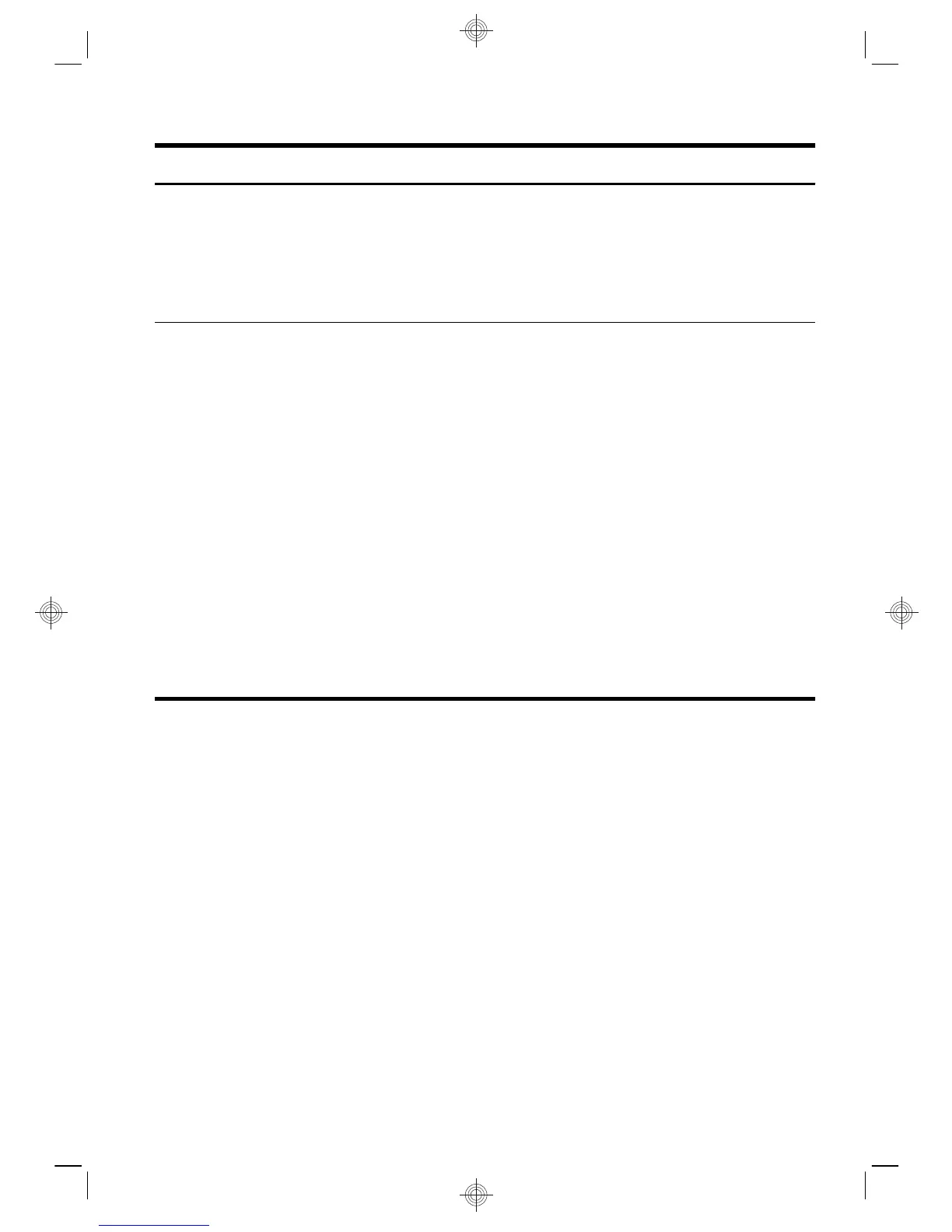Symptôme Solution
Le curseur ne se
déplace pas lorsque
les touches fléchées
du clavier
numérique sont
utilisées.
Appuyez sur Verr Num sur le clavier pour désactiver Verr Num, afin de pouvoir utiliser les
touches fléchées du clavier numérique.
Le curseur ne suit
pas les mouvements
de la souris.
Utilisez le clavier pour enregistrer les modifications dans tous les programmes ouverts, puis
redémarrez votre ordinateur.
1. Appuyez simultanément sur les touches Alt+Tabulation pour accéder à un programme
ouvert.
2. Appuyez simultanément sur les touches Ctrl et S pour enregistrer vos modifications
dans le programme choisi. (Ctrl+S est le raccourci clavier de l'option Enregistrer dans
la plupart des programmes mais pas tous.)
3. Répétez les étapes 1 et 2 pour enregistrer les modifications dans tous les programmes
ouverts.
4. Une fois les modifications enregistrées dans toutes les applications ouvertes, appuyez
simultanément sur les touches Ctrl+Échap du clavier pour afficher le menu Démarrer
de Windows.
5. Utilisez les touches fléchées pour sélectionner la flèche en regard de l'option Arrêter.
Sélectionnez Arrêter, puis appuyez sur Entrée.
6. Une fois la procédure d'arrêt terminée, débranchez et rebranchez la prise de la
souris à l'arrière de l'ordinateur et redémarrez votre ordinateur.
FRWW
Clavier et souris (général)
15
